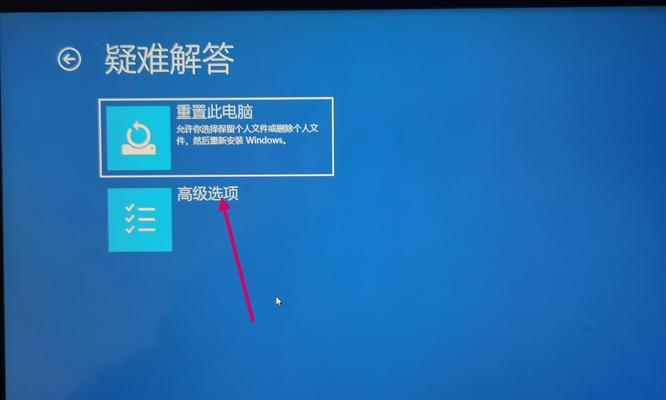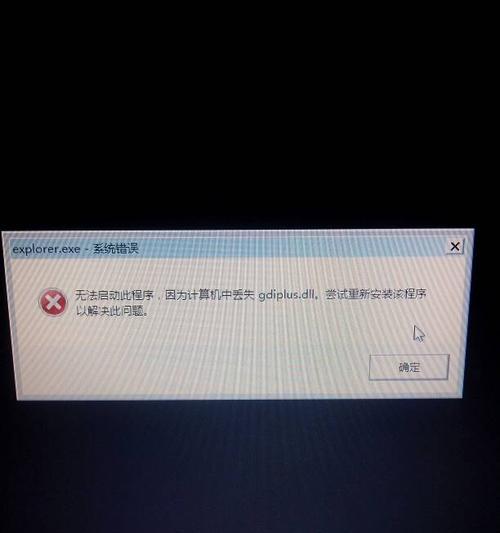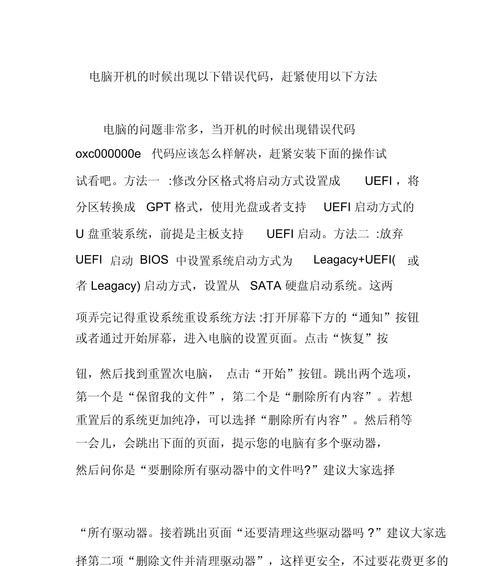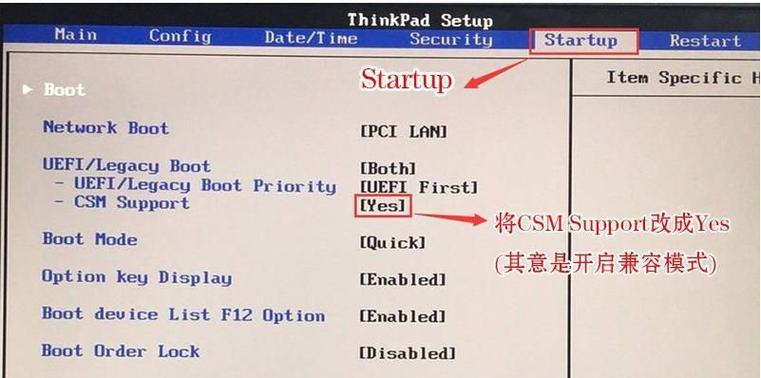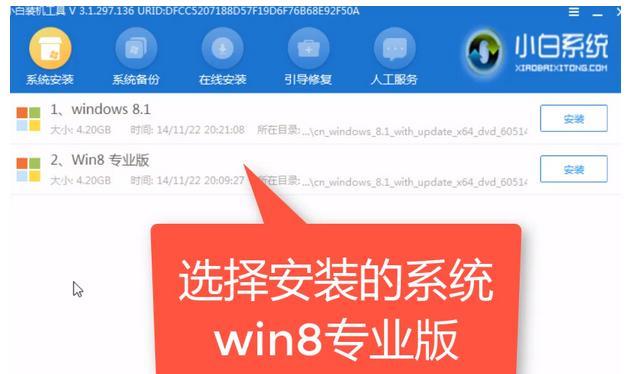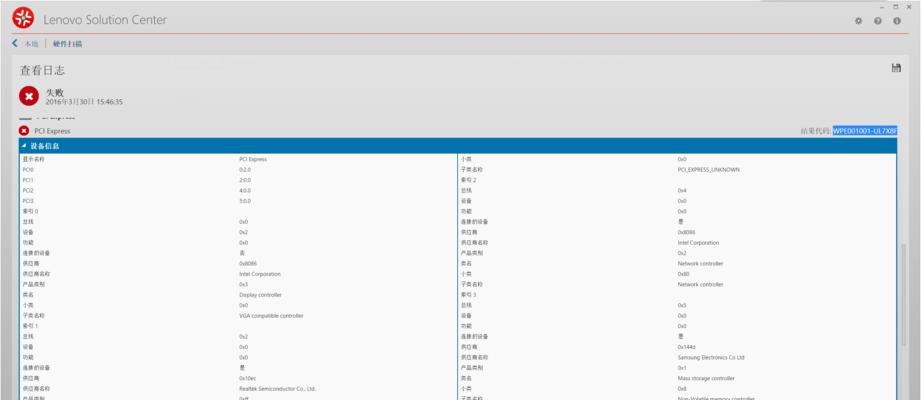随着时间的推移,电脑系统不可避免地会出现各种问题,尤其是在使用时间较长的戴尔笔记本上。此时,重装操作系统成为了解决问题的最佳选择之一。本文将详细介绍如何利用U盘在戴尔笔记本上进行win10的重装,并提供了一些注意事项,让你轻松搞定重装系统。
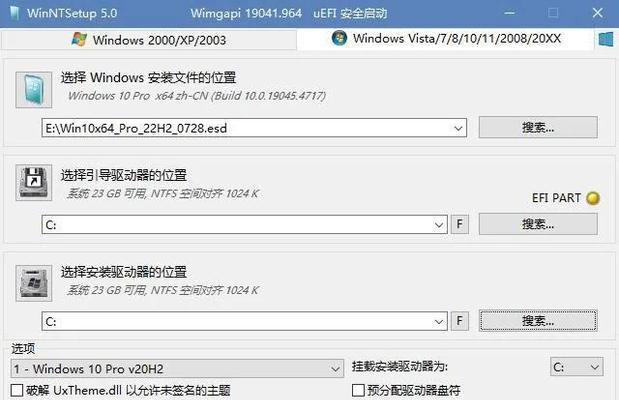
文章目录:
1.确认备份关键数据
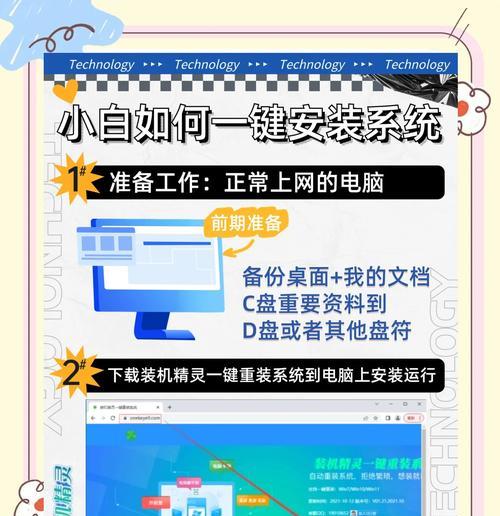
在开始重装之前,务必确认已经备份了重要的个人文件和数据,以免在重装过程中丢失。
2.下载并制作win10安装U盘
使用其他电脑访问微软官网,下载win10镜像文件并制作启动U盘,确保U盘的容量足够大。
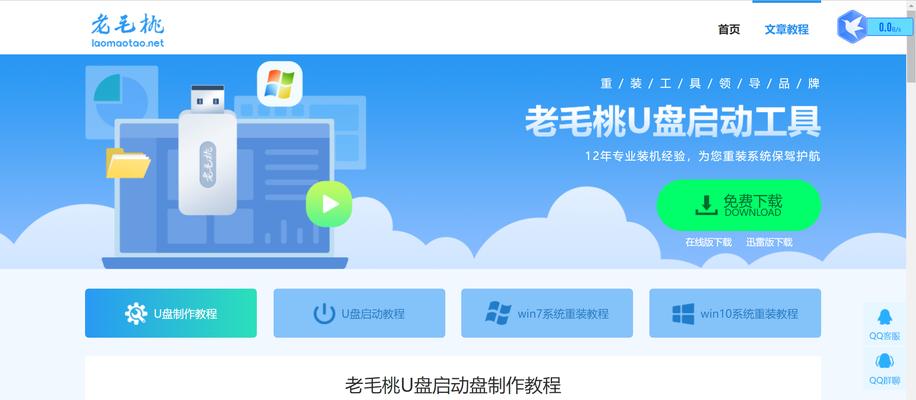
3.准备戴尔笔记本
关闭戴尔笔记本,并插入制作好的启动U盘。
4.进入BIOS设置
按下电源键启动戴尔笔记本,在开机画面出现时按下相应的按键(通常是F2或Del键)进入BIOS设置。
5.调整启动顺序
在BIOS设置中,找到启动选项,并将U盘调整为第一启动设备。
6.保存并退出BIOS设置
在调整完启动顺序后,保存设置并退出BIOS。
7.开机重装win10
重新启动戴尔笔记本,此时会进入win10安装界面,按照提示进行系统安装。
8.选择分区和格式化
在安装过程中,系统会提示选择分区和格式化选项,根据个人需求进行选择。
9.安装系统和驱动程序
等待系统自动安装完成,并根据需要手动安装相应的驱动程序。
10.连接网络和更新系统
连接网络后,及时进行系统更新,以获取最新的补丁和驱动程序。
11.安装常用软件和个性化设置
根据个人需求安装常用软件,并进行相应的个性化设置。
12.恢复个人文件和数据
将之前备份的个人文件和数据复制回电脑,确保一切恢复正常。
13.清理垃圾文件和优化系统
使用系统自带的清理工具或第三方软件清理垃圾文件,并进行系统优化。
14.设置防护和备份策略
安装安全软件,并设置好防护和备份策略,保护重装后的系统安全。
15.完成重装并测试
重装完成后,进行系统测试,确保一切正常运行。
重装系统是戴尔笔记本维护的一项重要操作,本文介绍了利用U盘进行win10重装的详细步骤和注意事项。希望这些信息能够帮助到你,让你轻松搞定重装系统,并使戴尔笔记本恢复到最佳状态。